Форматирование по образцу
Присваивать определённый стиль абзацу можно несколькими способами. Например, выделять поодиночке абзацы, затем в окне Стили щелкать по нужному вам стилю.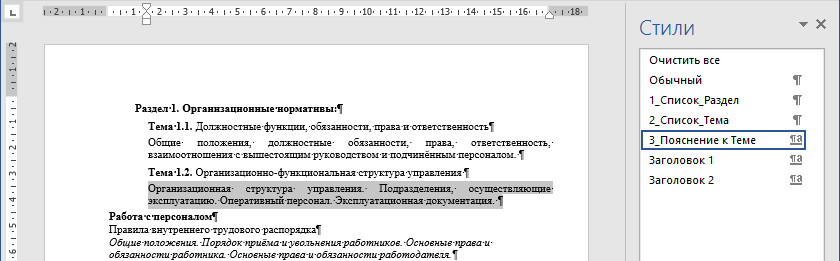 Но можно воспользоваться командой Форматирование по образцу (более известному, как «кисточка»).
Но можно воспользоваться командой Форматирование по образцу (более известному, как «кисточка»).
По окончании урока вы сможете:
- Задать режим Форматирование по образцу.
- Применять различные виды Форматирования по образцу.
Откройте документ. Включите режим Непечатаемые символы
Алгоритм действий при работе в режиме Форматирование по образцу:
1. Выделите первый абзац любым известным вам способом (я предпочитаю тройной щелчок по абзацу).
2. В окне Стили щёлкните по «1_Список_Раздел» ‒ первый абзац отформатирован должным образом.
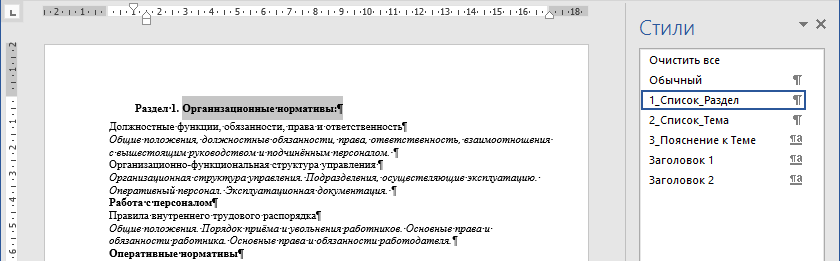
3. Не снимая выделения, щёлкните два раза по клавише Формат по образцу – вы вошли в режим Форматирование по образцу.

4. Теперь двойной щелчок на полосе выделения напротив нужных абзацев (или три щелчка на самом абзаце).
5. Щёлкните один раз по клавише Форматирование по образцу или нажмите Esc – и вы выйдете из режима Форматирование по образцу
Теперь проделайте то же самое для других абзацев.
Алгоритм действий при работе в режиме Форматирование по образцу для стиля «2_Список_Тема»:
- Выделите второй абзац любым известным вам способом.
- В окне Стили щёлкните по «2_Список_Тема» — второй абзац отформатирован.
- Не снимая выделения, щёлкните два раза по клавише Формат по образцу – вы вошли в режим Форматирование по образцу.
- Теперь двойной щелчок на полосе выделения напротив нужных абзацев (или три щелчка на самом абзаце).
- Щёлкните один раз по клавише Форматирование по образцу или нажмите Esc – и вы выйдете из режима Форматирование по образцу.
Алгоритм действий при работе в режиме Форматирование по образцу для стиля «3_Пояснение к Теме»:
- Выделите второй абзац любым известным вам способом.
- В окне Стили щёлкните по «3_Пояснение к Теме» — второй абзац отформатирован.
- Не снимая выделения, щёлкните два раза по клавише Формат по образцу – вы вошли в режим Форматирование по образцу.
- Теперь двойной щелчок на полосе выделения напротив нужных абзацев (или три щелчка на самом абзаце).
- Щёлкните один раз по клавише Форматирование по образцу или нажмите Esc – и вы выйдете из режима Форматирование по образцу.
Различные виды Форматирования по образцу
А теперь поэкспериментируем с режимом Форматирование по образцу.
Скачайте файл тут. Откройте его.
Вы увидели, что некоторые слова выделены полужирным начертанием. Согласитесь, что это довольно частая ситуация: в тексте необходимо акцентировать по какой-либо причине слово или словосочетание.
Алгоритм действий:
- Выделите второй абзац любым известным вам способом (я предпочитаю тройной щелчок по абзацу).
- В окне Стили щёлкните по «2_Список_Тема» ‒ второй абзац отформатировался должным образом.
- Не снимая выделения, щёлкните два раза по клавише Формат по образцу – вы вошли в режим Форматирование по образцу.
- Копируйте Формат по образцу следующим образом:
- Организационно-функциональная структура управления – тройной щелчок по самому абзацу
- Правила внутреннего трудового распорядка – двойной щелчок по полосе выделения
- Порядок ведения оперативных переговоров – одиночный щелчок по слову Порядок
- Организация работы оперативного персонала – одиночный щелчок по слову «оперативного» или по слову «персонала»
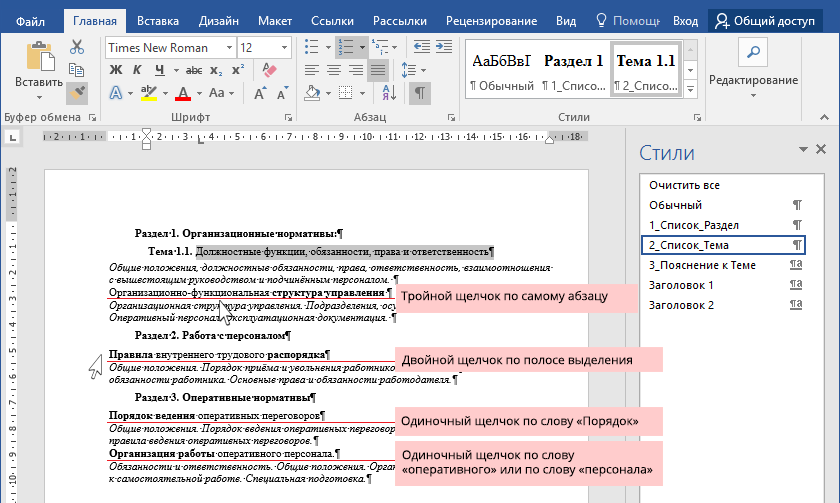 Вы получили следующую картину:
Вы получили следующую картину:
Вывод:
- Если абзац выбран полностью (смотри Урок 2. Выделяем текстовой информации в документе), то и форматирование по образцу применяется полностью.
- Если щёлкнуть ЛМ в определённом месте абзаца, то можно частично сохранить прежний вид абзаца.
Давайте представим ситуацию. По тексту вы или ваш заказчик выделил определённые слова полужирным начертанием. Если вы будете бездумно применять форматирование по образцу, то выделенные слова изменятся под стиль окружающего текста. А если необходимо сохранить полужирное начертание? Например:
- в докладе полужирным начертанием выделены цифры, которые докладчик должен подчеркнуть интонацией или…
- в лекции по ядерной физике полужирным начертанием выделены обозначения изотопов.
Я таких примеров с ходу могу привести пару десятков. Представили, как заново вы выискиваете эти слова по всему тексту и назначаете им полужирное начертание? Хорошо если текста пара страниц, а если ‒ 20?
| Совет | Научитесь применять форматирование по образцу с частичным сохранением исходного формата абзаца.
Это умение не один раз помогало мне в реальной практике. |
Примечание
С помощью средства Формат по образцу невозможно скопировать шрифт и размер шрифта текста объект WordArt.
Теперь вы сможете:
- Задать режим Форматирование по образцу.
- Применять различные виды Форматирования по образцу.

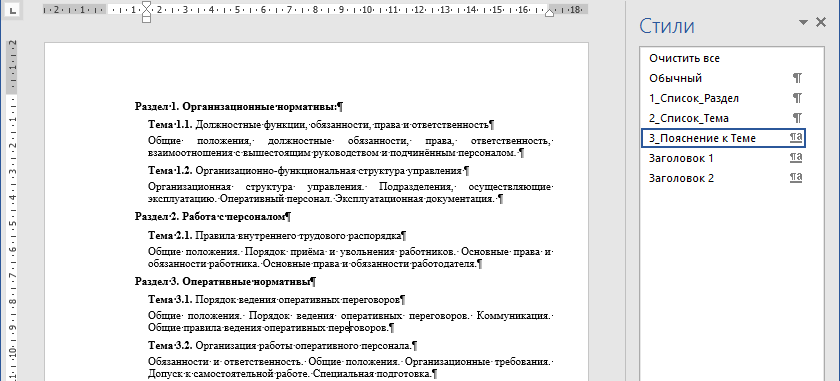



«Алгоритм действий при работе в режиме Форматирование по образцу для стиля «2_Список_Тема»: когда применяешь «Формат по образцу» к Теме 1.1 происходить отступ на 1.5 см, но когда переходишь к «Формат по образцу» Тема 1.2, то она также делает отступ на 1.5 см, но Тема 1.1 в этот момент сдвигается на 2.75. Хотя у всех остальных (Тема 2.1, 3.1, 3.2) отступ такой же как и у Темы 1.2: 1.5 см.
Добрый день! Действительно всё так и происходит. Это один из подводных камней при работе со списками. Дело в том, что через диалоговое окно «Абзац» задан отступ 1,5см, а через диалоговое окно «Определение нового многоуровневого списка» 2,75см. Если вы не выходя из режима «Форматирование по образцу» щёлкните по абзацу «Тема 1.2», то абзац вернет свой вид в соответствии с другими абзацами «Тема…». На уроке 22 (https://prooffice24.ru/to-begin-the-list-with-1/) я постаралась подробно объяснить этот подводный камень и как с ним бороться.
Спасибо за пояснение. Только, я так думаю, у Вас опечатка в ответе: «Если вы не выходя из режима “Форматирование по образцу” щёлкните по абзацу “Тема 1.2”, то абзац вернет свой вид в соответствии с другими абзацами “Тема…”. Абзац вернул свой вид когда я щёлкнул по абзацу Темы 1.1 (т.е. по тому, который отклонился).
Извините за опечатку. Заторопилась. Вы правы.
Здравствуйте! При клике по ссылке «Следующая статья» переходит по адресу: https://prooffice24.ru/the-technology-works-with-text/ — Д1. Технология работы с текстом. Хотя, вроде бы должно на «Урок 7. Изменение стиля текста». Или это так и задумано?
Здравствуйте! Ссылка «Следующая статья» переходит на статью, следующую по дате опубликования. Статьи я пишу часто в произвольном порядке, поэтому следующей может оказаться статья из другой рубрики